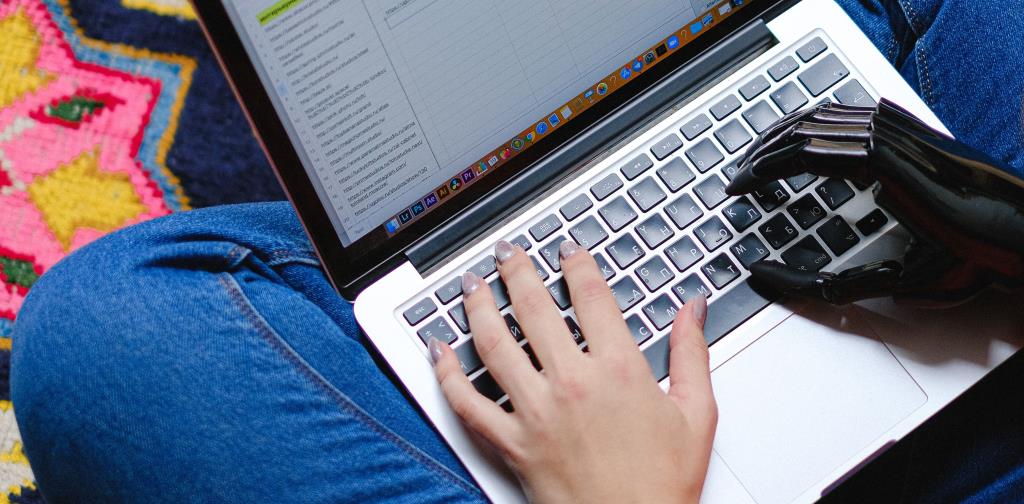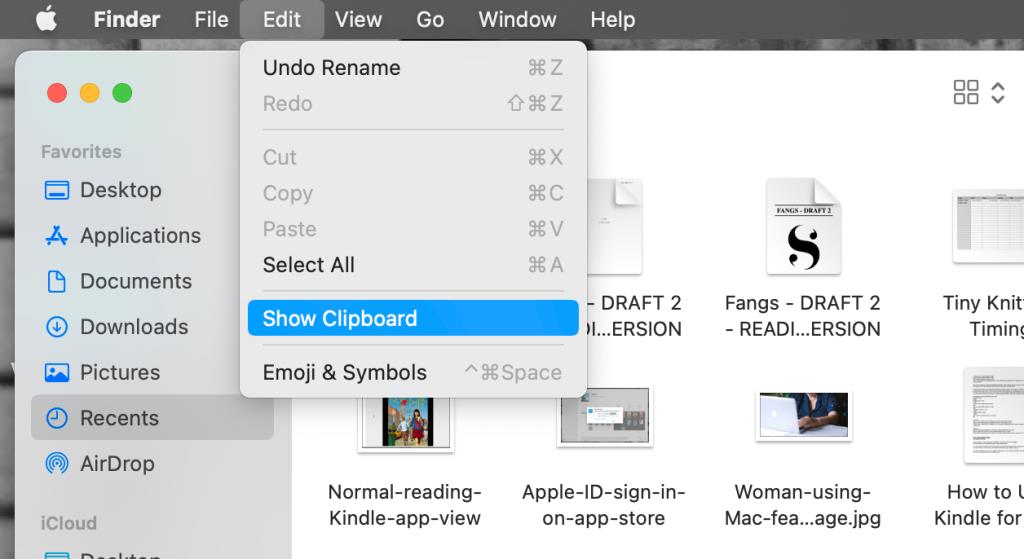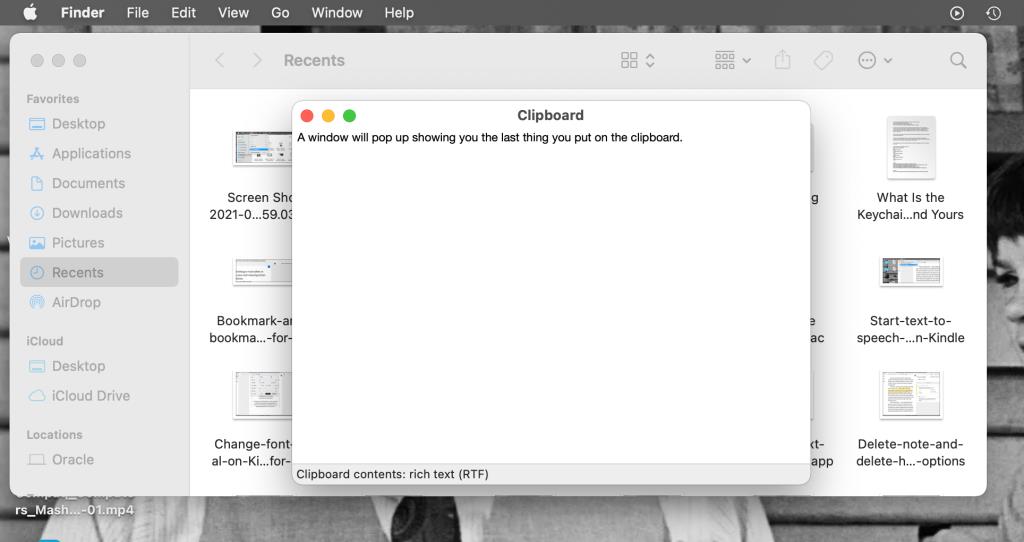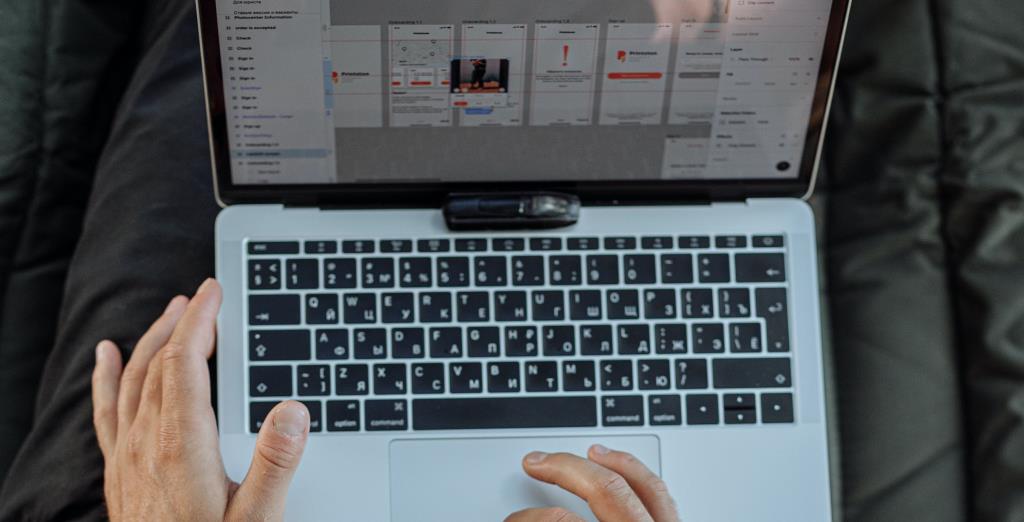Gli appunti sono presenti sui computer da decenni e i Mac non fanno eccezione. Ma cosa sono esattamente gli appunti? E come puoi vedere tutto ciò che è stato registrato nel corso degli anni?
Siamo qui per aiutarti a rispondere a queste e altre domande. Continua a leggere per vedere come funzionano gli appunti sul tuo Mac e cosa puoi fare con esso in varie forme.
Che cosa sono gli Appunti?
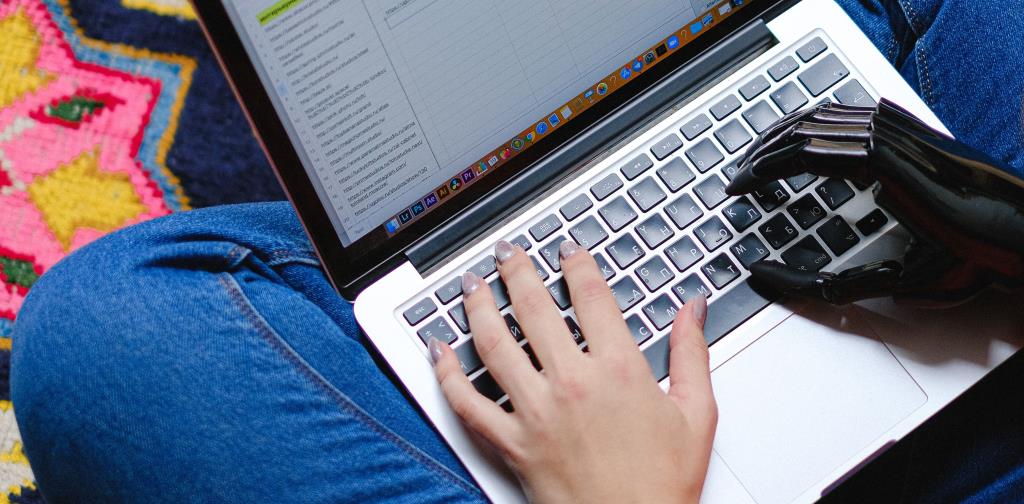
Gli appunti nel tuo computer sono ciò che ti consente di copiare, tagliare e incollare testo o immagini in diverse applicazioni. Registra il contenuto che vuoi spostare e ne inserisce una copia o consente di posizionare il contenuto originale altrove.
Anche i computer Mac, iPad e iPhone utilizzano gli Appunti universali, a partire da macOS Sierra e iOS 10. Gli Appunti universali ti consentono di copiare il testo da un dispositivo, come il tuo iPhone, e incollarlo sul tuo Mac , purché entrambi i dispositivi siano sullo stesso Wi-Fi, effettuato l'accesso allo stesso account iCloud e attivato il Bluetooth.
Come copiare e incollare contenuti con gli Appunti
Probabilmente hai familiarità con i modi tradizionali in cui questi appunti tagliano, copiano e incollano su un Mac: evidenzi il testo o un'immagine, premi Modifica> Copia o Taglia nell'applicazione che stai utilizzando, quindi Modifica> Incolla dove vuoi testo o immagine per andare.
Le scorciatoie da tastiera per questo sono Cmd + C per copia, Cmd + X per taglia e Cmd + V per incolla. Ma questo vale solo per gli appunti principali su Mac. In realtà c'è una clipboard secondaria che puoi utilizzare anche tramite diverse scorciatoie.
Per questi appunti secondari usi Ctrl + K per tagliare il testo e Ctrl + Y per incollare. Non c'è un'opzione di copia qui e, poiché puoi solo tagliare il testo, puoi utilizzare solo questi appunti secondari con testo che può essere tagliato.
Il testo in un articolo online di solito non può essere tagliato e incollato altrove: deve essere copiato. Quindi gli appunti secondari possono davvero funzionare solo con applicazioni e documenti di cui è possibile modificare il testo o il contenuto.
Questo è ancora molto utile in un gran numero di situazioni, ovviamente, e in realtà aiuta con il fatto che gli appunti su Mac hanno una memoria molto corta. Vedremo cosa significa e come è possibile accedere alla memoria limitata degli appunti nella sezione successiva.
Come posso accedere alla cronologia degli appunti su un Mac?
Gli appunti su Mac non conservano una cronologia molto lunga del testo che hanno registrato. Tengono traccia dell'ultima cosa che è stata copiata o tagliata sul Mac, ma non tutto ciò che è stato copiato o tagliato prima.
Ciò significa che usano pochissima memoria per funzionare, ma significa anche che se vuoi tornare indietro e riposizionare o incollare nuovamente un paragrafo che hai copiato prima di tagliare una parola da esso e incollarlo altrove, gli appunti del tuo Mac non lo ricorderanno paragrafo a tutti.
C'è un modo per accedere alla cronologia degli appunti per vedere l'ultima cosa che è stata copiata o tagliata. Tecnicamente, premere Incolla ti farebbe vedere anche questo, ma se vuoi leggere quale testo incolleresti per primo, c'è un modo per farlo.
Quando sei nel Finder, fai clic sul menu a discesa Modifica e quindi seleziona Mostra appunti .
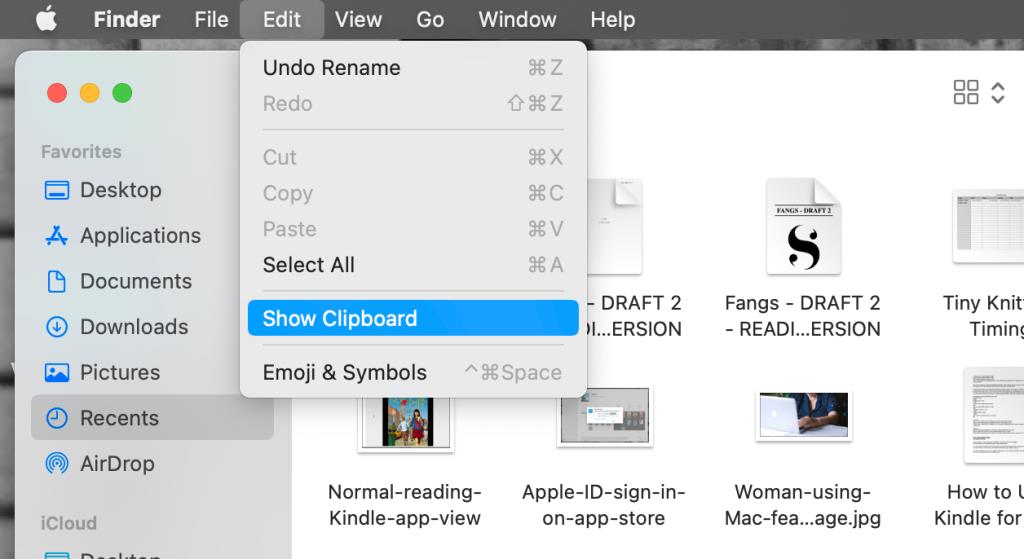
Apparirà una finestra che mostra l'ultima cosa messa negli appunti. Lo farà solo con gli appunti principali e gli Appunti universali, non con gli appunti secondari di cui abbiamo parlato nell'ultima sezione.
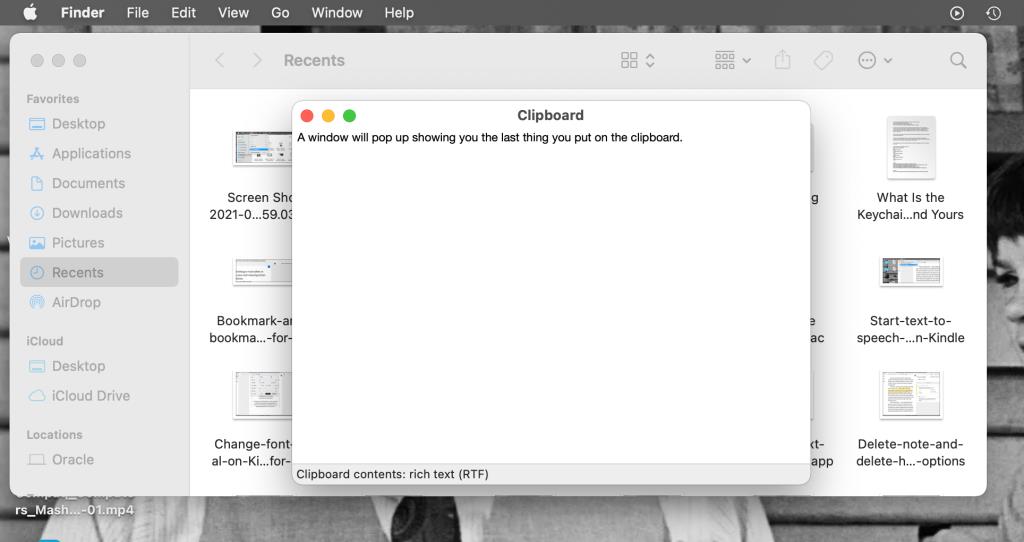
Ma gli appunti secondari possono essere usati per aiutare con il fatto che gli appunti principali del Mac mantengono una storia così breve. Puoi usarlo in tandem con gli appunti principali per tagliare e spostare testo o immagini mentre gli appunti principali contengono un elemento copiato che devi incollare di nuovo.
Forse però gli appunti secondari nascosti non ti offrono abbastanza supporto. O forse non ti sei reso conto che avresti bisogno di nuovo del testo e lo hai già sovrascritto in entrambi gli appunti. Per una cronologia degli appunti più lunga e migliore sul tuo Mac, avrai bisogno di un gestore di appunti.
I migliori gestori di appunti per Mac
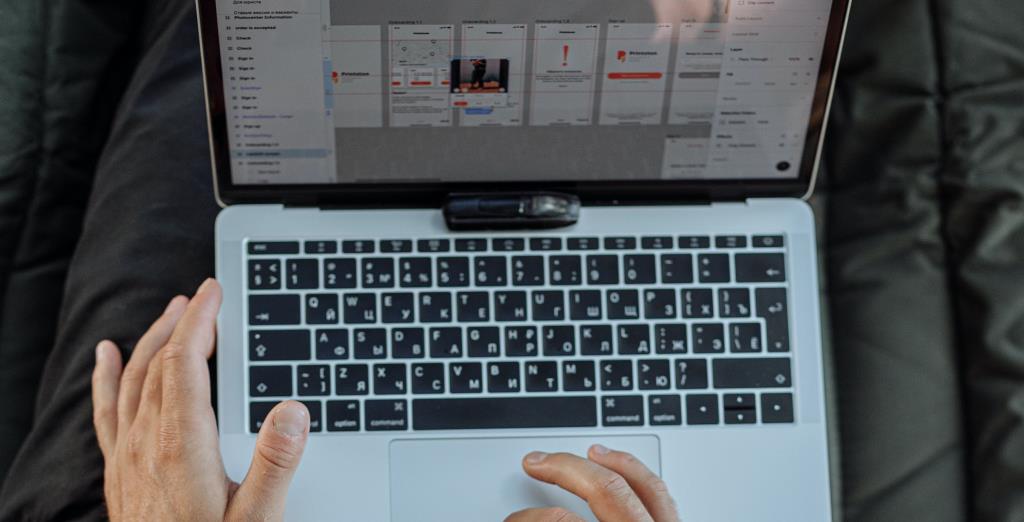
Un gestore di appunti è uno strumento che ti consente di copiare, tagliare e incollare elementi tutte le volte che vuoi . Non dovrai più riscrivere ogni volta che copi o tagli qualcosa di nuovo: il tuo gestore di appunti ricorderà tutto ciò che hai tagliato e copiato.
Puoi quindi evitare di passare da un'applicazione all'altra per copiare e incollare contenuti. Puoi semplicemente copiare e tagliare tutto ciò di cui hai bisogno in una volta, quindi incollare ogni elemento nell'ordine desiderato.
I gestori degli appunti possono spesso conservare elenchi di contenuti che incolli molto, come password o formati di elenchi. Nel complesso sono davvero ottimi per migliorare il tuo flusso di lavoro e non perdere informazioni importanti mentre lavori.
Abbiamo diversi gestori di appunti che amiamo usare su Mac e ti incoraggiamo seriamente a verificarli. Potrebbero cambiare il gioco e molti di loro sono gratuiti!
Appunti del Mac: facile da accedere, poca memoria
Come hai visto sopra, non è difficile utilizzare gli appunti principali, secondari e universali sul tuo Mac. Né è difficile accedere a quel poco di storia che conservano. Ma vengono riscritti ogni volta che li usi, quindi l'accesso a questo elenco limitato di informazioni di solito non è molto utile.
Questo è il motivo per cui ti consigliamo di utilizzare i gestori di appunti su Mac, che ti consentono di massimizzare la conservazione delle informazioni e migliorare il tuo flusso di lavoro.
Ma forse solo sapere come usare gli appunti secondari aiuterà ancora il tuo flusso di lavoro, sapere che i tuoi appunti sono limitati ti incoraggerà a salvare informazioni importanti in luoghi diversi nel caso in cui gli appunti vengano sovrascritti. Speriamo che tutto questo accada, comunque!